
Sawetara pangguna ora nyukupi ukuran jinis lan font, sing ditampilake ing antarmuka sistem operasi. Dheweke pengin ngganti, nanging ora ngerti carane nindakake. Ayo nganalisa cara utama kanggo ngrampungake masalah sing ditemtokake ing komputer sing mbukak Windows 7.
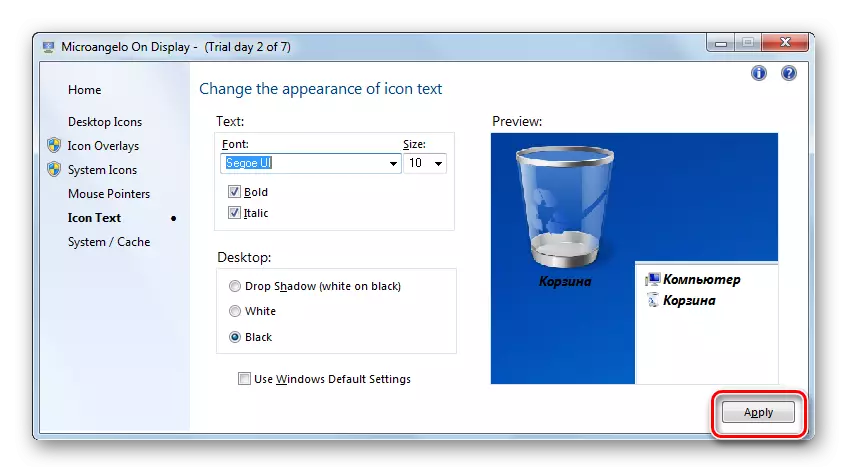
Kaya sing sampeyan ngerteni, nggunakake mikroangelo ing tampilan cukup prasaja lan trep kanggo ngganti font unsur grafis Windows 7. Nanging, sayangé, kemungkinan pangowahan barang sing diselehake ing "desktop". Kajaba iku, program kasebut ora duwe antarmuka sing nganggo basa Rusia lan panggunaan gratis mung siji minggu sing akeh pangguna sing ndelok, minangka kerugian sing penting kanggo pilihan iki kanggo ngrampungake tugas kasebut.
Cara 2: Ngganti font nggunakake fungsi "persegi"
Nanging supaya bisa ngganti font unsur grafis Windows 7, ora perlu nyetel solusi piranti lunak pihak katelu, amarga sistem operasi kasebut kalebu solusi saka tugas sing ditemtokake kanthi nggunakake alat sing dipasang, yaiku "persegi" Fungsi.
- Bukak komputer lan klik bagean kosong kanthi tombol mouse tengen. Pilih "Pribadhi" saka menu sing diterusake.
- Bagean bagean gambar ing komputer, sing diarani jendhela pribadi. Ing sisih ngisor, klik item "Window Window".
- Bagean saka owah-owahan warna jendhela mbukak. Ing bubar, klik ing prasasti "setelan canggih ...".
- Jendhela "warna lan penampilan jendela" mbukak. Mangkene konfigurasi langsung tampilan teks bakal kedadeyan ing Windows 7 unsur.
- Kaping pisanan, sampeyan kudu milih obyek grafis saka ngendi sampeyan bakal ngganti font kasebut. Kanggo nindakake iki, klik lapangan "Unsur". Dhaptar gulung bakal dicethakake. Pilih obyek kasebut, tampilan ing prasasti sing pengin sampeyan ganti. Sayange, ora kabeh unsur sistem kanthi cara iki bisa diganti dening paramèter sing dibutuhake. Contone, beda karo cara sadurunge, tumindak liwat fungsi "Pribadhi" ora bisa diganti karo setelan sing dibutuhake ing "desktop". Sampeyan bisa ngganti tampilan teks saka unsur antarmuka ing ngisor iki:
- Jendhela pesen;
- Lambang;
- Judhul jendhela aktif;
- Tip pop-up;
- Jeneng panel;
- Header jendhela sing ora aktif;
- Menu menu.
- Sawise jeneng unsur dipilih, macem-macem paramèter font ing aktif, yaiku:
- Ketik (Segoe UI, Verdana, Arial, lan sapiturute);
- Ukuran;
- Werna;
- Teks Bold;
- Nginstall kurungan.
Telung unsur pisanan dhaptar mudhun, lan loro pungkasan yaiku tombol. Sawise sampeyan nyetel kabeh setelan sing dibutuhake, penet "Aplikasi" lan "OK".
- Sawise iku, ing sistem operasi antarmuka obyek sing dipilih, font bakal diganti. Yen perlu, sampeyan uga bisa ngganti kanthi cara sing padha ing obyek grafis liyane ing Windows, milih sadurunge dhaptar gulung mudhun "unsur".
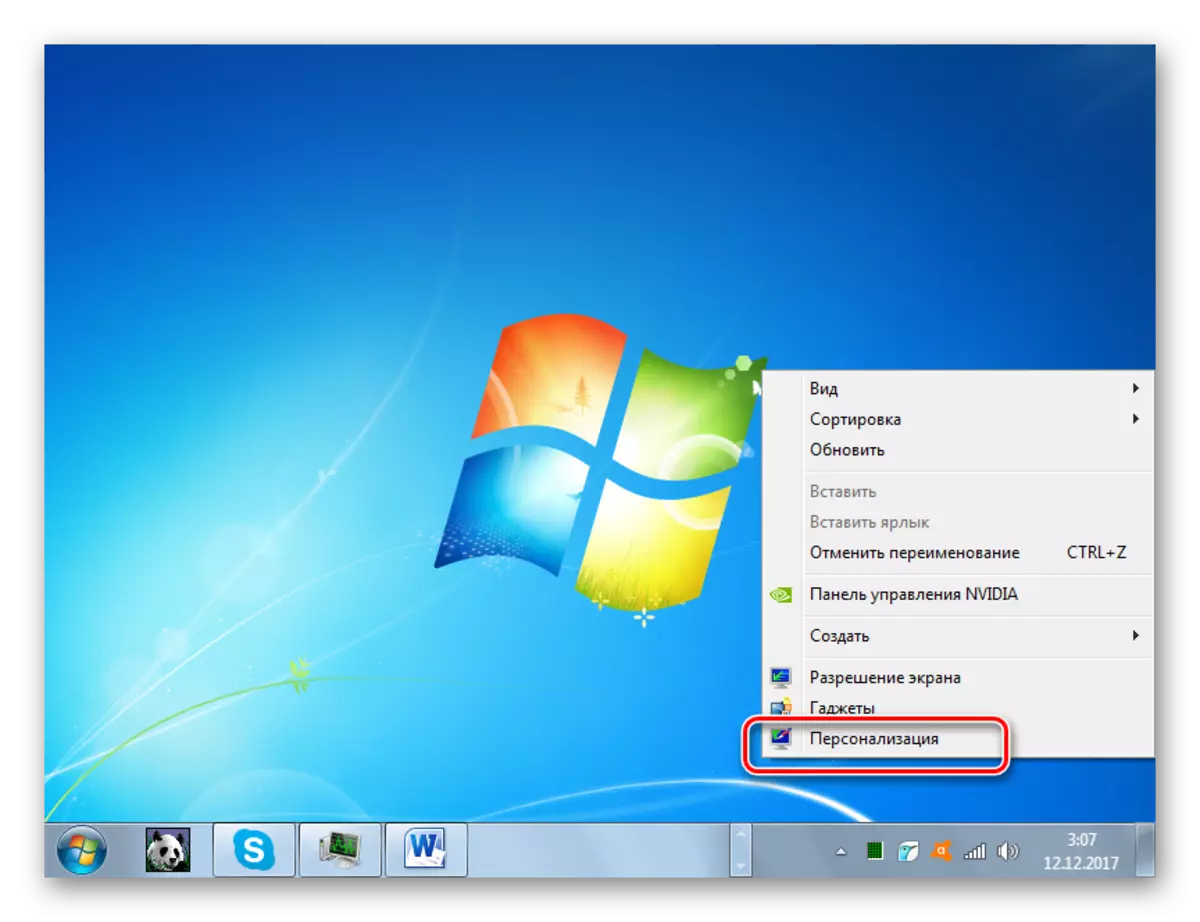
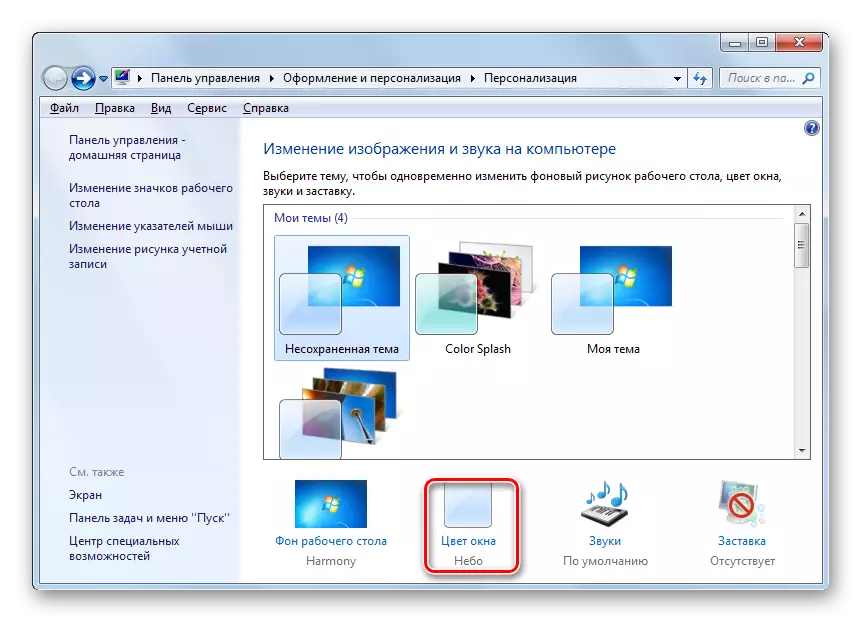

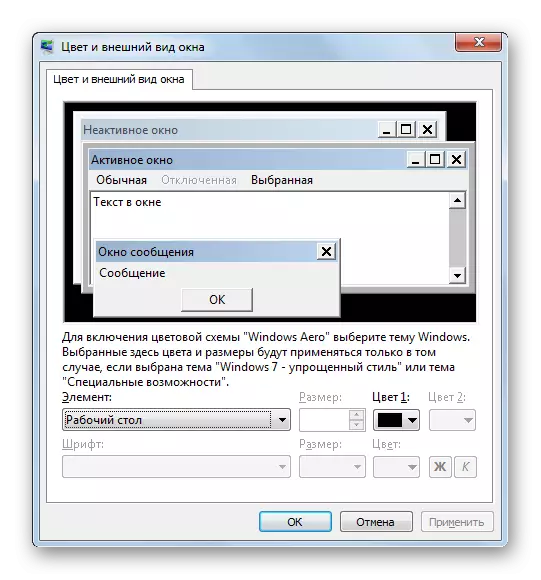
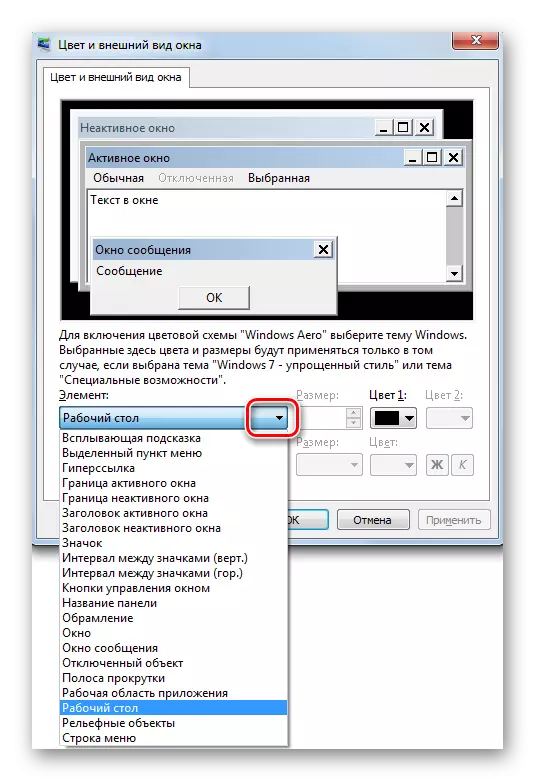
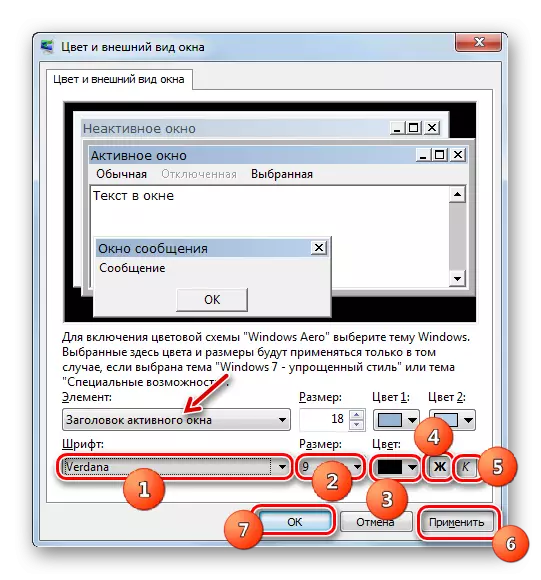
Cara 3: Nambah font anyar
Iki uga kedadeyan ing dhaptar standar font sistem operasi ora ana pilihan sing pengin ditrapake kanggo obyek windev tartamtu. Ing kasus iki, sampeyan bisa nginstal font anyar ing Windows 7.
- Kaping pisanan, sampeyan kudu nemokake file sing dibutuhake kanthi tambahan TTF. Yen sampeyan ngerti jeneng tartamtu, sampeyan bisa nindakake ing situs khusus sing gampang ditemokake liwat mesin telusuran. Banjur download versi font sing dipengini ing hard disk komputer. Bukak "panjelajah" ing direktori ing endi file sing diundhuh. Klik ing kaping pindho tombol mouse (LKM).
- Jendhela mbukak kanthi conto nampilake font sing dipilih. Klik ing ndhuwur nggunakake tombol "Instal".
- Sawise iku, prosedur instalasi bakal ditindakake, sing mung mbutuhake sawetara detik. Versi sing diinstal saiki kasedhiya kanggo milih paramèter desain tambahan lan sampeyan bisa ngetrapake kanggo unsur Windows tartamtu, netepi algoritma tumindak sing diterangake ing metode 2.
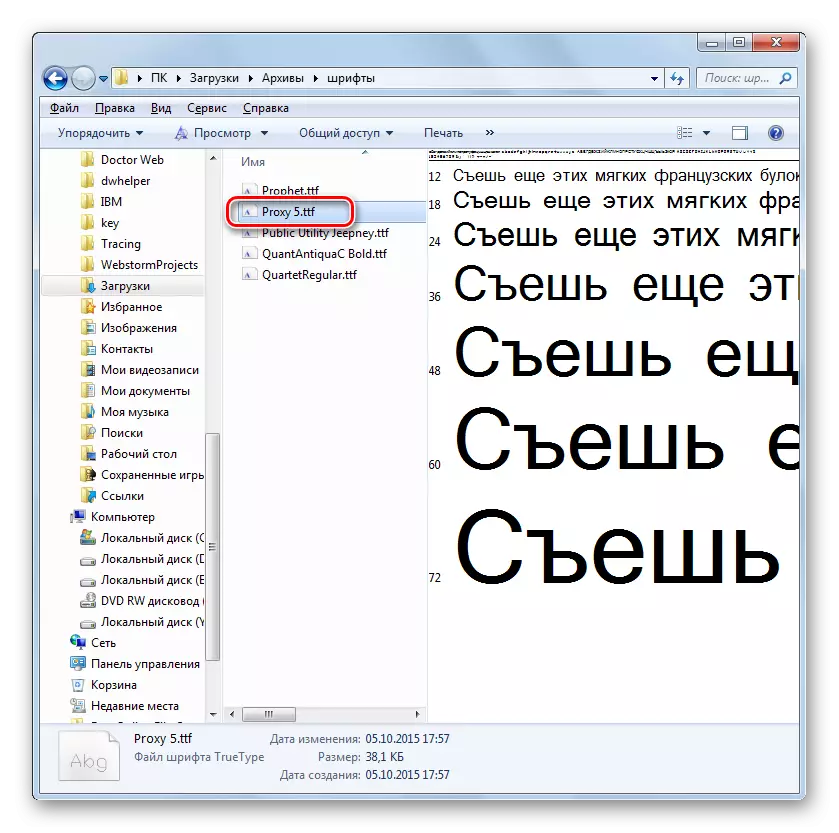
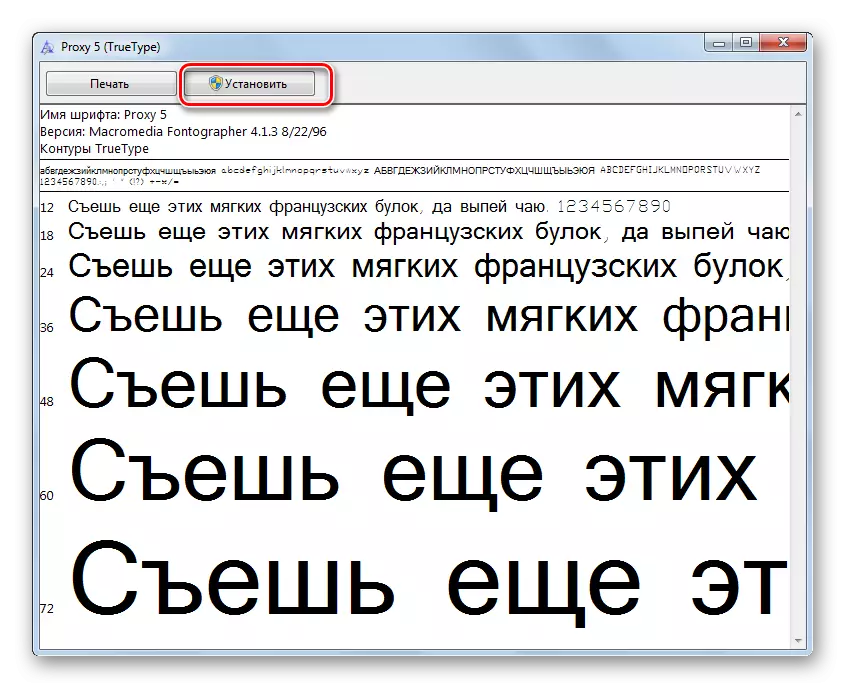
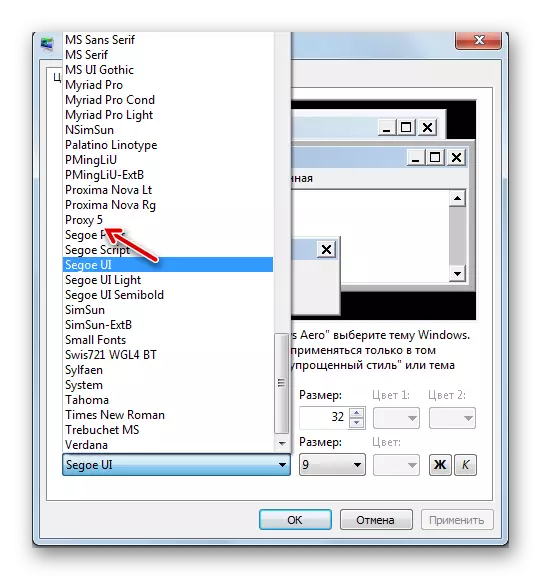
Ana metode liya kanggo nambah font anyar menyang Windows 7. Sampeyan kudu pindhah menyang PC kanthi ekstensi TTF kanggo mindhah, nyalin utawa seret menyang folder khusus kanggo nyimpen fonts sistem. Ing OS sinau, direktori iki ana ing alamat ing ngisor iki:
C: \ windows \ fon
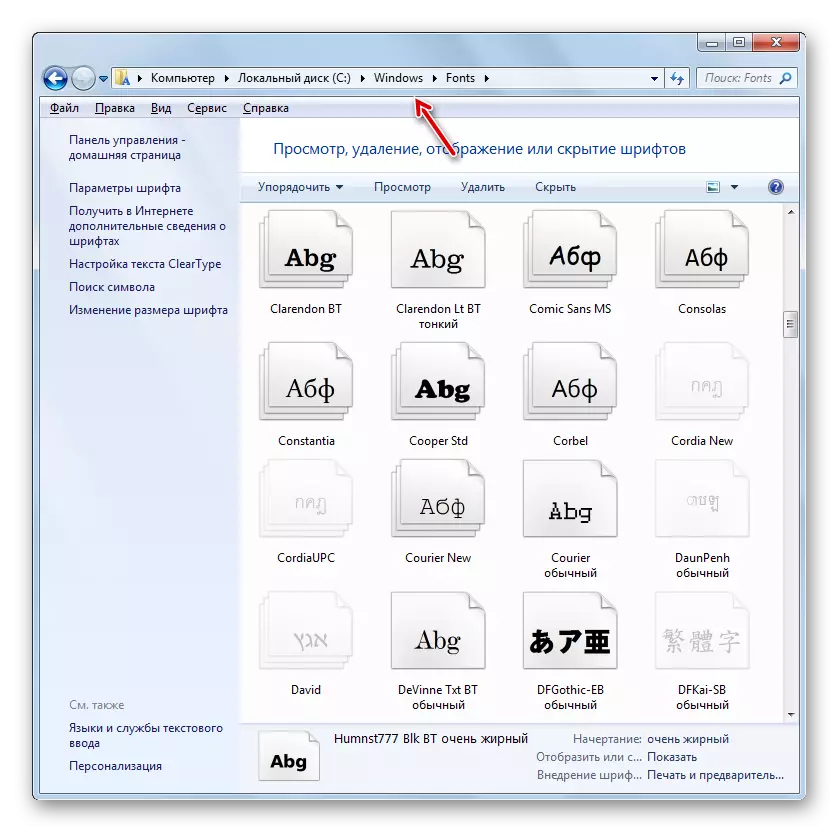
Utamane pilihan pungkasan tumindak sing relevan kanggo ditrapake yen sampeyan pengin nambah sawetara fon sekaligus, amarga ora trep kanggo mbukak lan ngetung unsur kanthi kapisah.
Cara 4: Ganti registrasi sistem
Ngganti font uga bisa liwat pendaptaran sistem. Lan iki wis rampung kanggo kabeh unsur antarmuka sekaligus.
Penting kanggo dicathet yen sadurunge nggunakake cara iki, sampeyan kudu priksa manawa font sing dikarepake wis diinstal ing komputer lan mapan ing folder Font. Yen wis ilang ana, mula kudu diadegake karo opsi kasebut sing diusulake ing metode sadurunge. Kajaba iku, metode iki mung bakal bisa digunakake yen sampeyan ngganti setelan tampilan teks saka item, yaiku versi standar saka "Segoe UI" sing kudu ditindakake.
- Klik "Mulai". Pilih "Kabeh Program".
- Menyang direktori "standar".
- Klik jeneng "Notepad".
- Jendhela notepad mbukak. Nggawe rekaman kaya ngono:
VERSITI pendaptaran Windows 5.00
[HKEY_LOCAL_MACHINE \ Software \ Microsoft \ windows nt \ cursversion \ fonts]
"Segoe UI (TrueType)" = "" "
"Segoe UI Bold (TruetYPE)" = ""
"Segoe Ui Italic (Truetype)" = "" "
"Segoe UI Bold Italic (TruetYPE)" = "" "
"Segoe UI semiBold (TrueType)" = "" "
"Light Segoe UI (TrueType)" = ""
[HKEY_LOCAL_MACHINE \ Software \ Microsoft \ windows nt \ curysversion \ fontsubstitutes]
"Segoe UI" = "verdana"
Ing pungkasan kode, tinimbang tembung "Verdana", sampeyan bisa ngetik jeneng font liyane sing diinstal ing PC. Saka parameter iki yen teks bakal ditampilake ing unsur sistem.
- Klik klik "File" banjur pilih "Simpen as ...".
- Jendhela nyimpen mbukak ing ngendi sampeyan kudu pindhah menyang hard drive sing dianggep cocog. Kanggo ngrampungake tugas, lokasi tartamtu ora penting, mung kudu dikelingi. Kahanan sing luwih penting yaiku format ing kolom jinis file kudu diowahi menyang posisi "kabeh file". Sawise iku, ing kolom jeneng file, ketik jeneng sing dianggep. Nanging jeneng iki kudu cocog karo telung kritéria:
- Sampeyan mung ngemot simbol alfabet Latin;
- Mesti tanpa ruang;
- Ing pungkasan jeneng, ekstensi ".reg" kudu diwènèhaké.
Contone, jeneng sing cocog bakal "SMENE_FONT.RG". Sawise iku, pencet "Simpen".
- Saiki sampeyan bisa nutup "Notepad" lan mbukak "panjelajah". Menyang direktori kasebut ing endi obyek kasebut kanthi ekstensi ".reg" wis disimpen. Klik kaping pindho Lkm.
- Owah-owahan sing dibutuhake kanggo pendaptaran sistem bakal digawe, lan font ing kabeh obyek antarmuka OS bakal diganti dadi siji sing wis diwenehake nalika nggawe file ing "Notepad".
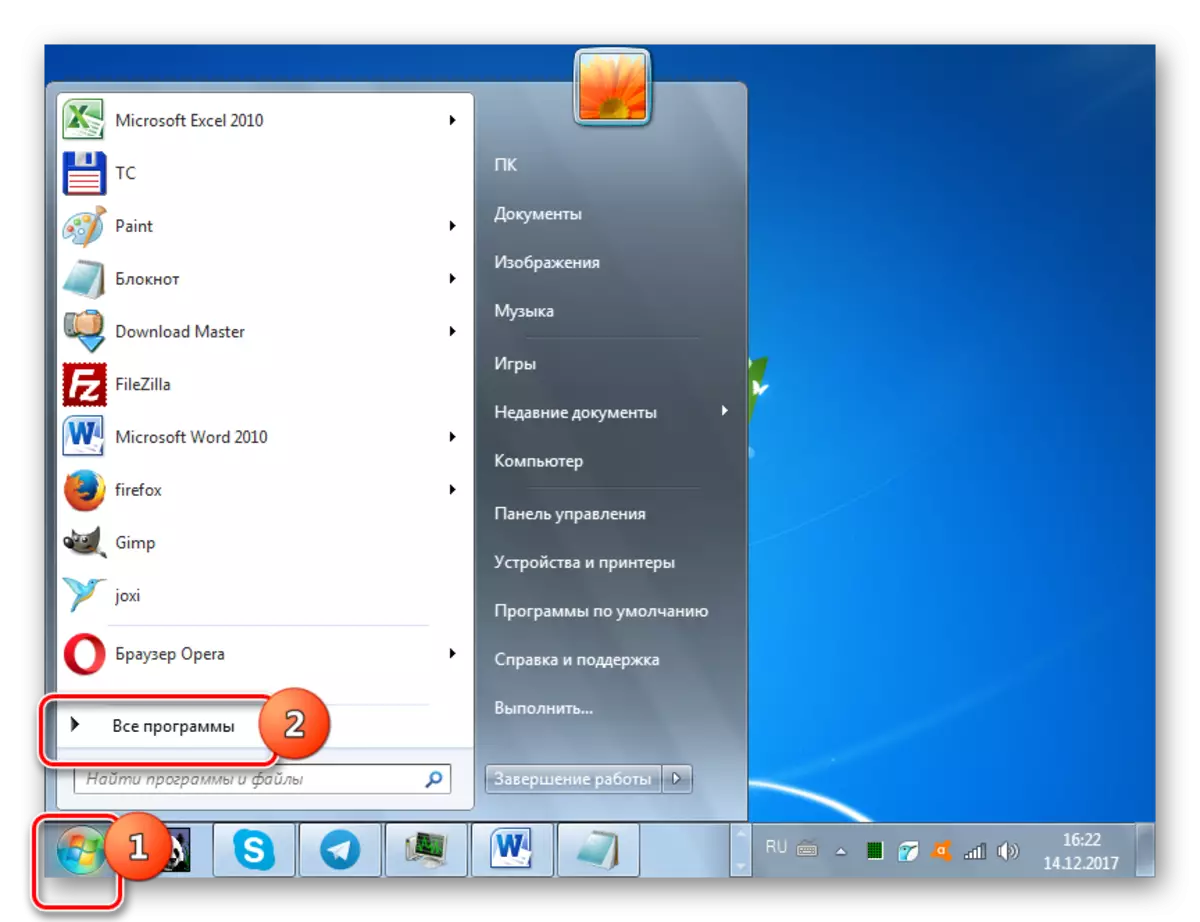
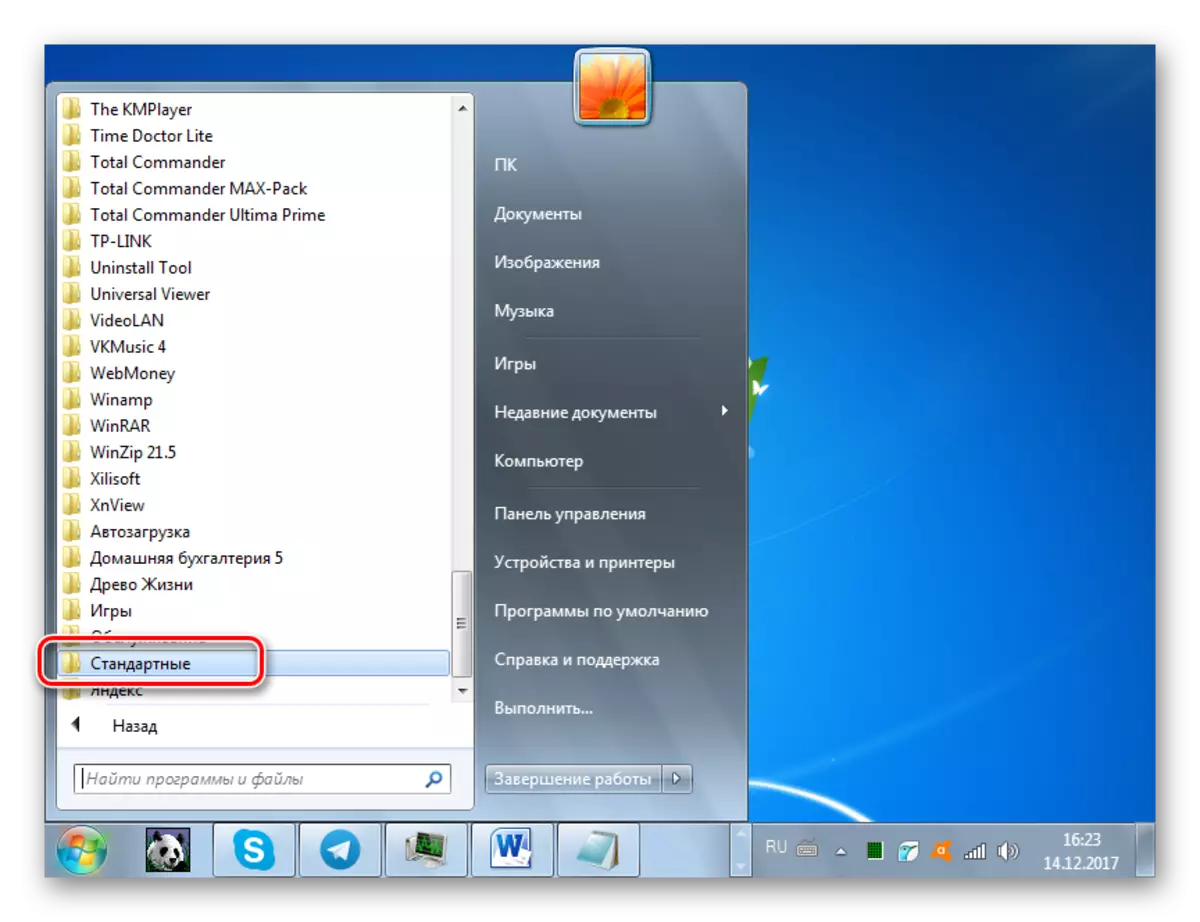
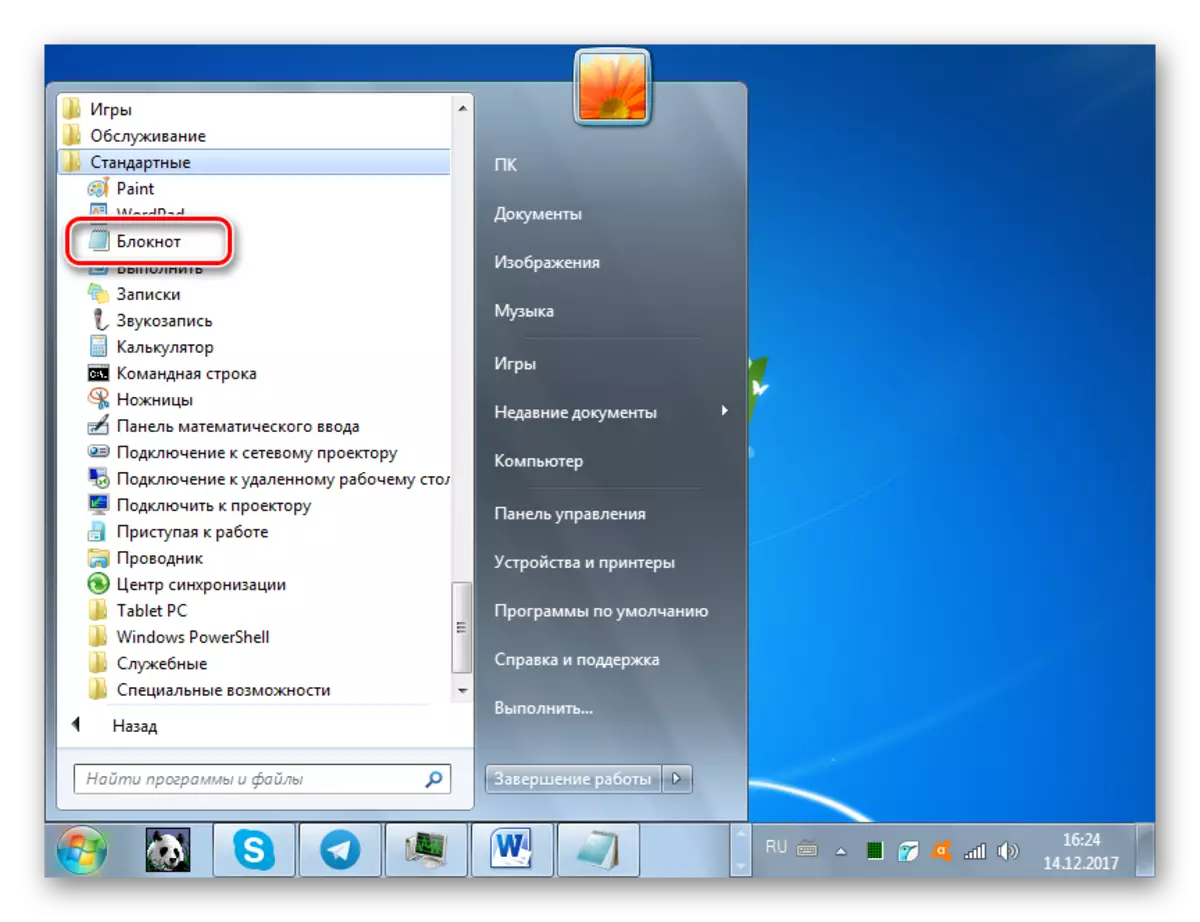
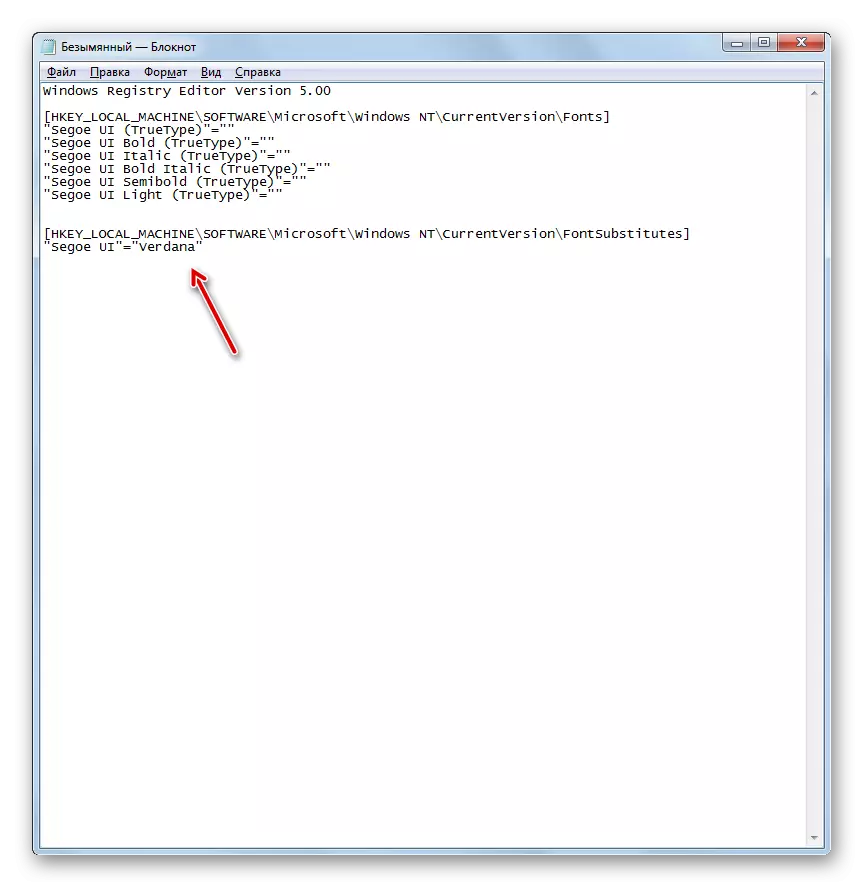
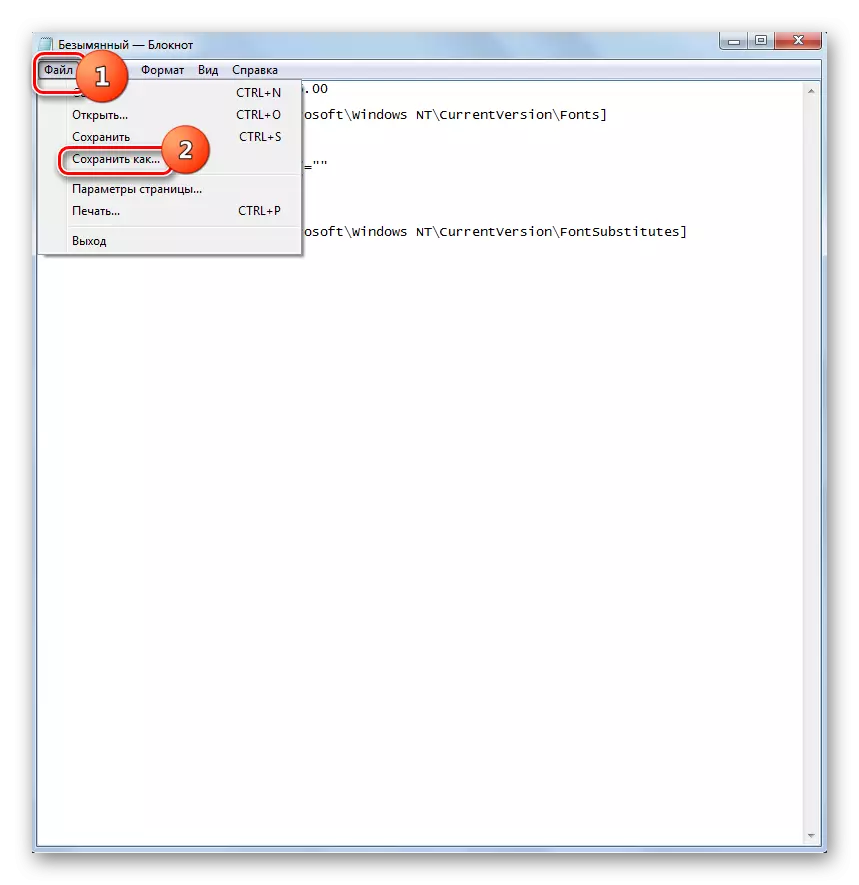
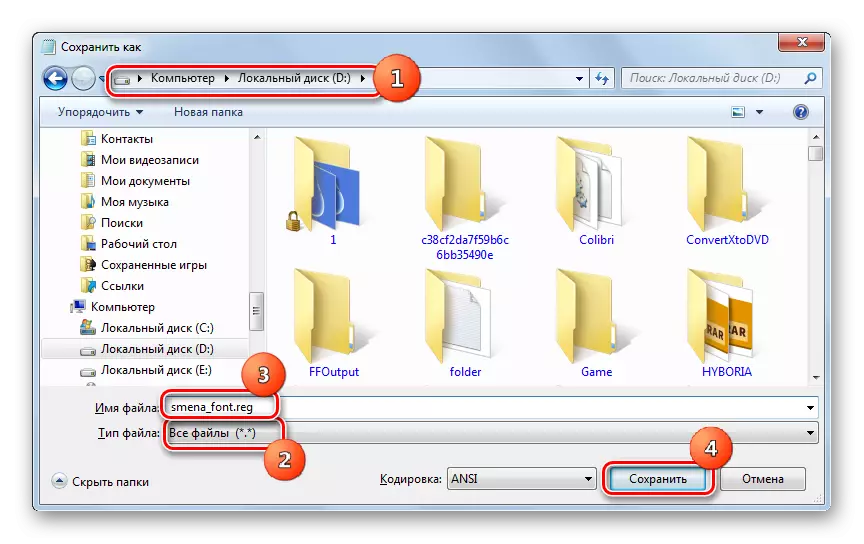
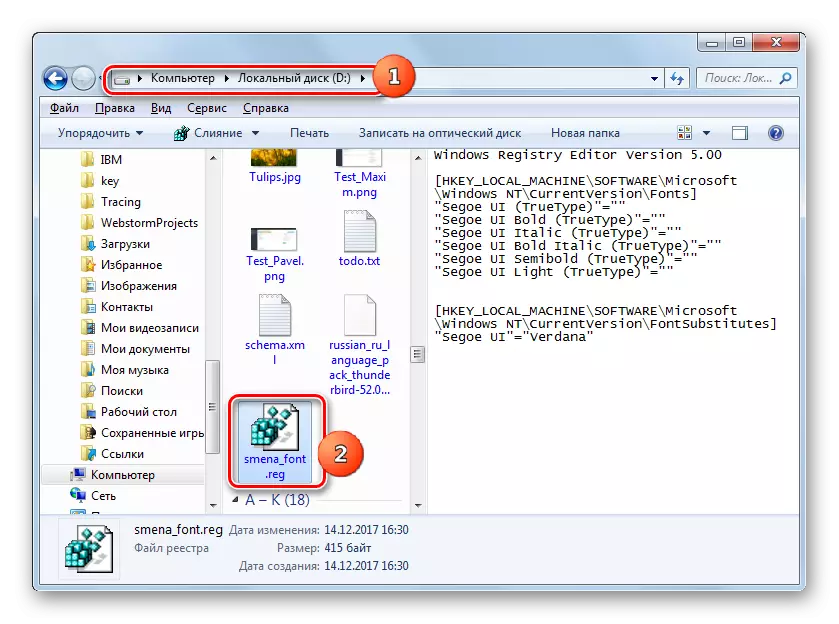
Yen perlu, bali maneh menyang setelan gawan, lan iki uga asring kedadeyan, sampeyan kudu ngganti rekaman maneh ing pendaptaran sistem, tumindak ing algoritma ing ngisor iki.
- Mbukak "notepad" liwat tombol Start. Gawe entri kaya ing jendela:
VERSITI pendaptaran Windows 5.00
[HKEY_LOCAL_MACHINE \ Software \ Microsoft \ windows nt \ cursversion \ fonts]
"Segoe UI (TrueType)" = "Segoeui.ttf"
"Segoe UI Bold (TruetYPE)" = "segooeuib.ttf"
"Segoe Ui Italic (TruetYPE)" = "Segoeui.ttf"
"Segoe UI Bold Italic (TruetYPE)" = "segoeuiz.ttf"
"Segoe UI semiBold (TrueType)" = "Seguisb.ttf"
"Light Segoe UI (Truetype)" = "segoeuil.ttf"
"Simbol Segoe Ui (Truetype)" = "Seguisym.ttf"
[HKEY_LOCAL_MACHINE \ Software \ Microsoft \ windows nt \ curysversion \ fontsubstitutes]
"Segoe UI" = - -
- Klik "File" banjur pilih "Simpen as ...".
- Ing jendhela nyimpen, lebokake saklar menyang "kabeh file" ing lapangan "file" ing lapangan "file". Ing lapangan file file, ngutangi jeneng, miturut kritéria sing padha sing ditulis ing ndhuwur nalika nggambarake nggawe file pendaptaran sadurunge, nanging jeneng iki ora bisa nggawe duplikat sing sepisanan. Contone, sampeyan bisa menehi jeneng "standart.reg". Sampeyan uga bisa nyimpen obyek ing folder apa wae. Klik "Simpen".
- Saiki bukak direktori file iki ing "panjelajah" lan nggawe klik kaping pindho.
- Sawise iku, pendaptaran sistem dikenalake menyang pendaptaran sistem, lan tampilan fon ing unsur antarmuka Windows bakal diwenehake menyang form standar.
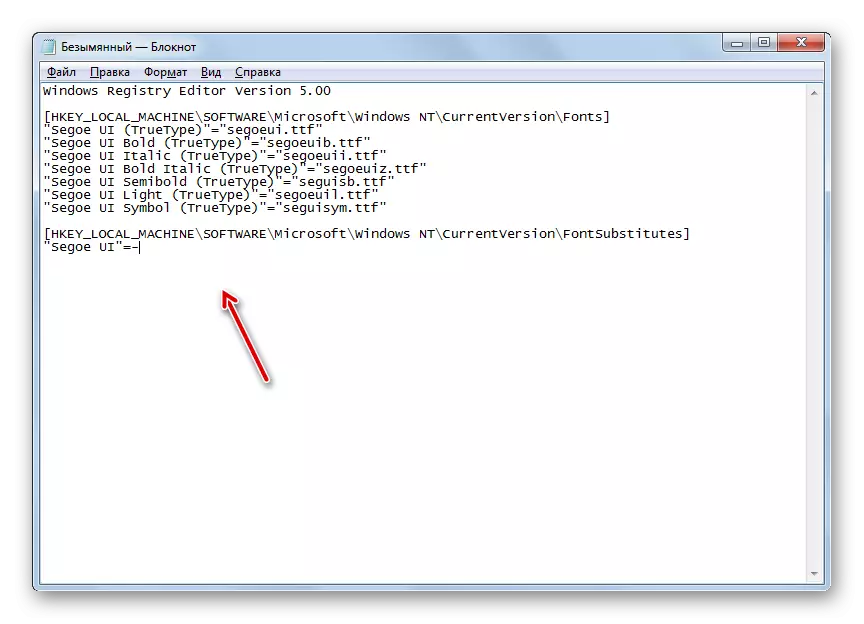
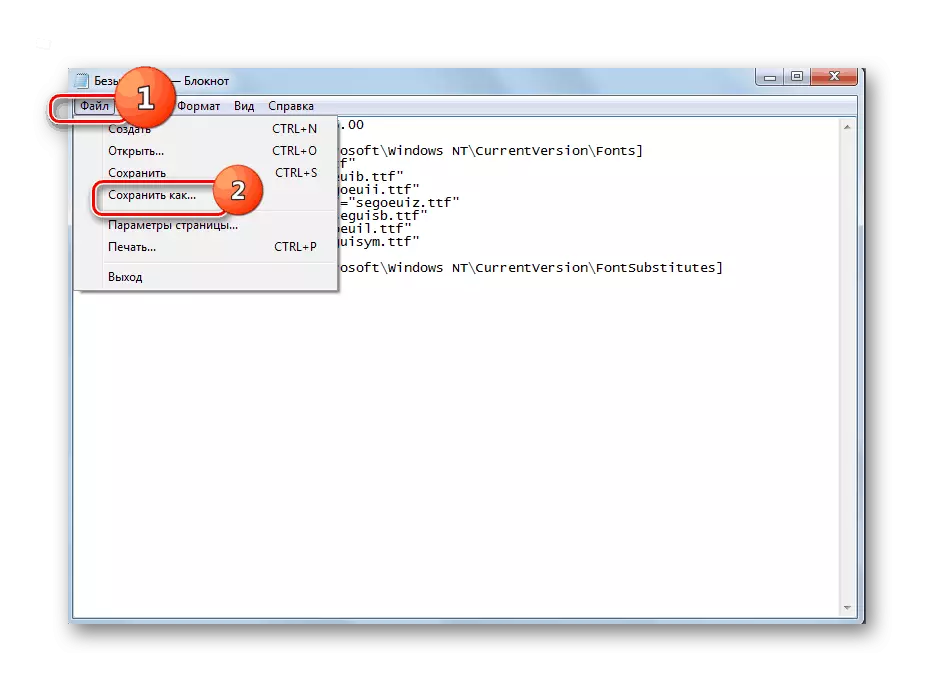
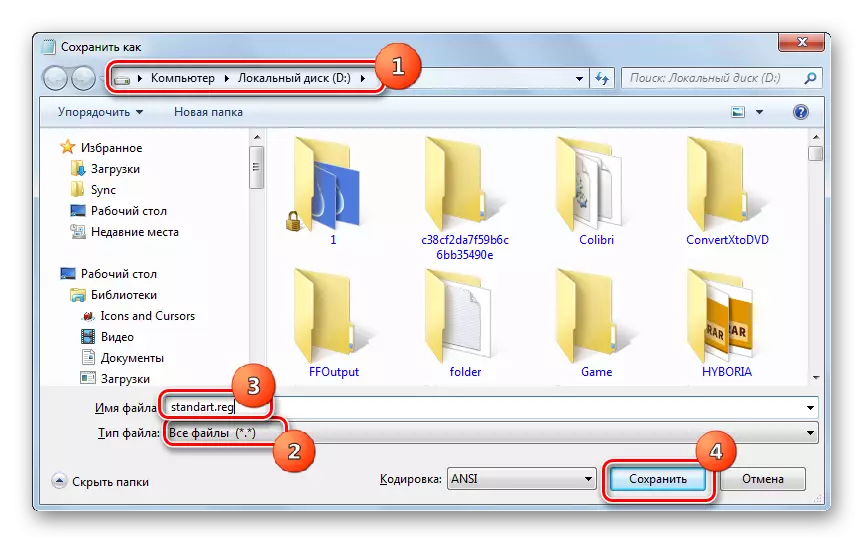
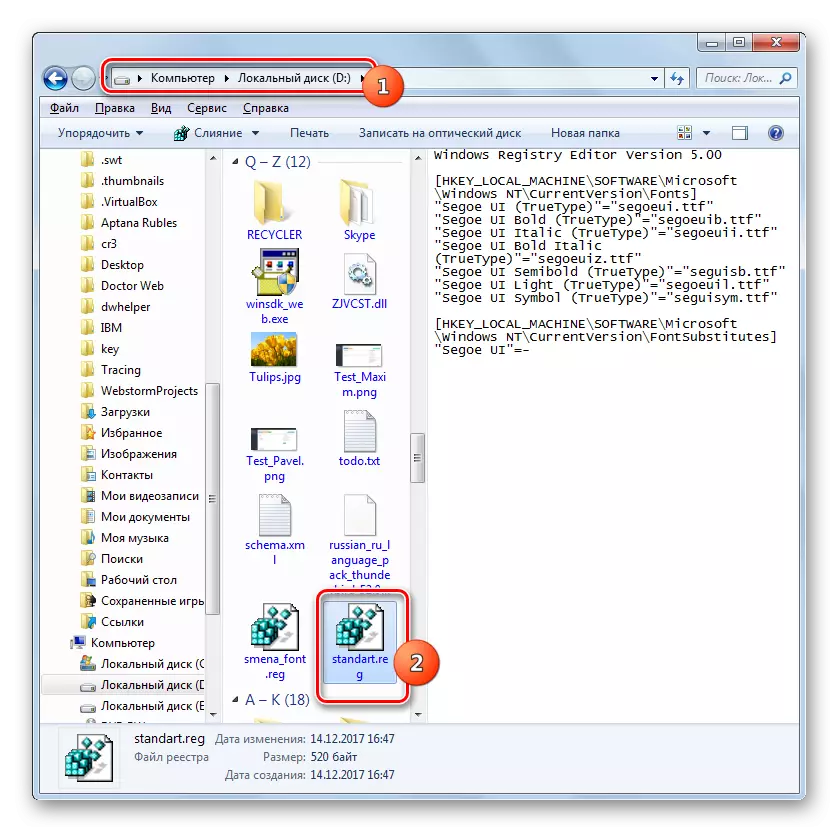
Cara 5: Ningkatake teks
Ana kasus yen sampeyan kudu ngganti jinis font utawa paramèter liyane, nanging mung nambah ukuran. Ing kasus iki, cara sing paling optimal lan cepet kanggo ngatasi tugas kasebut yaiku metode sing diterangake ing ngisor iki.
- Menyang bagean "Pribadhi". Cara nggawe kasebut diterangake ing metode 2. Ing sudhut kiwa ngisor jendhela sing mbukak jendhela, pilih "layar".
- Jendhela bakal mbukak kanthi bebas kanthi ngalih saluran radio ing cedhak item sing cocog, sampeyan bisa nambah ukuran teks saka 100% nganti 125% utawa 150% utawa 150% utawa 150% utawa 150% utawa 150% utawa 150% utawa 150% utawa 150% utawa 150% utawa 150% utawa 150% utawa 150% utawa 150% utawa 150% utawa 150% utawa 150% utawa 150% utawa 150% utawa 150% utawa 150% utawa 150% utawa 150% utawa 150% utawa 150% utawa 150% utawa 150% utawa 150% utawa 150% utawa 150% utawa 150% utawa 150% utawa 150% utawa 150% utawa 150% utawa 150% utawa 150% utawa 150% utawa 150%. Sawise sampeyan milih, pencet "Aplikasi".
- Teks ing kabeh unsur antarmuka sistem bakal tambah kanthi regane sing dipilih.
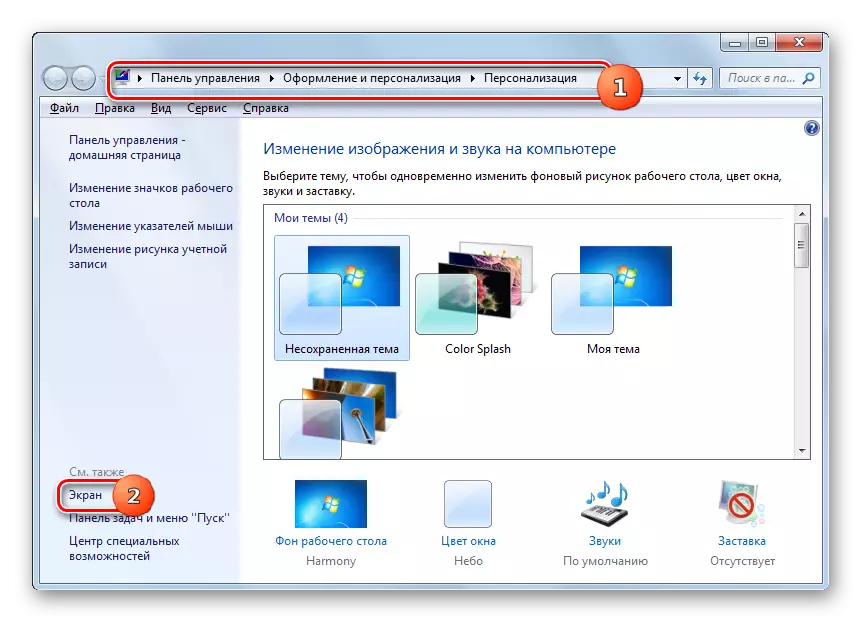
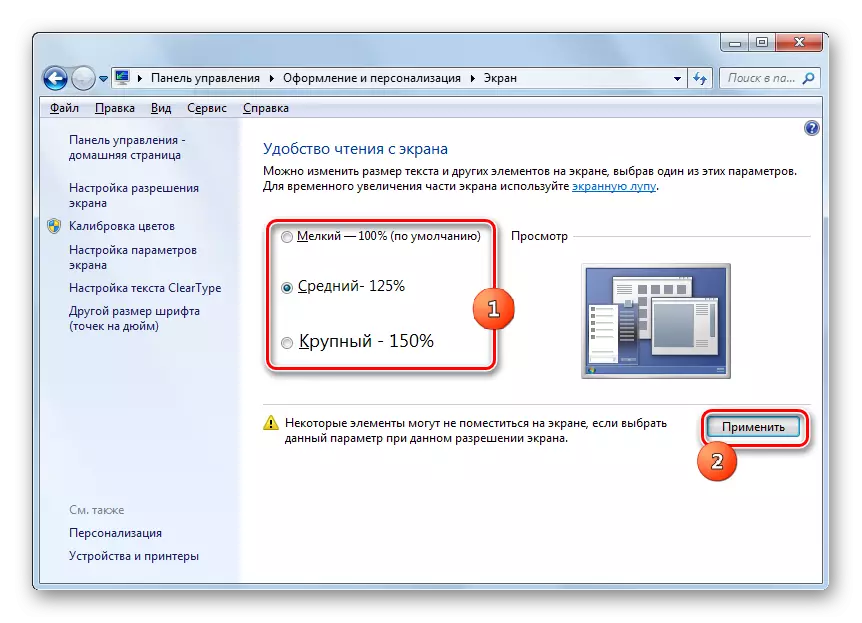
Kaya sing sampeyan ngerteni, ana sawetara cara kanggo ngganti teks ing unsur antarmuka windows 7. Saben pilihan digunakake kanthi optik ing kahanan tartamtu. Contone, kanggo nambah prasaja ing font, sampeyan bakal cukup ngganti paramèter scaling. Yen sampeyan kudu ngganti jinis lan instalasi liyane, mula ing kasus iki sampeyan kudu pindhah menyang setelan pribadi tambahan. Yen font sing dipengini ora dipasang ing kabeh ing komputer, mula kudu ditemokake ing Internet, download lan nginstal ing folder khusus. Kanggo ngganti tampilan prasasti ing lambang desktop, sampeyan bisa nggunakake program pihak katelu sing trep.
